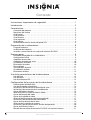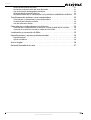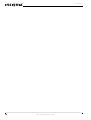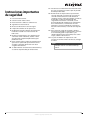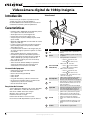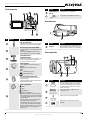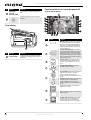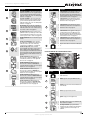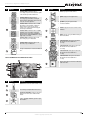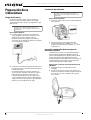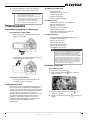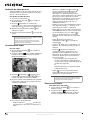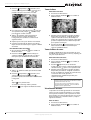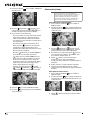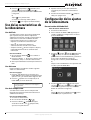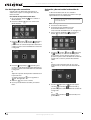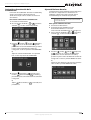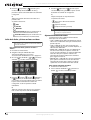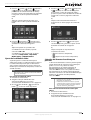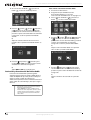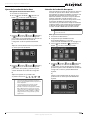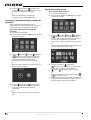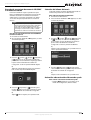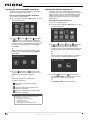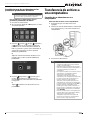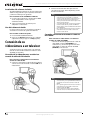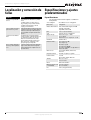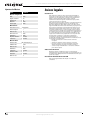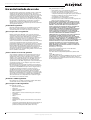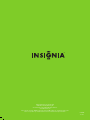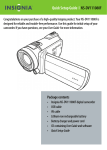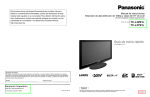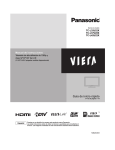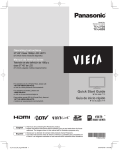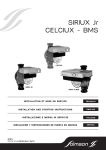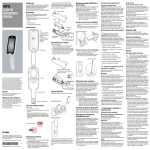Download GUÍA DEL USUARIO
Transcript
GUÍA DEL USUARIO Videocámara digital de 1080p NS-DV111080F/NS-DV111080F-CN Contents Instrucciones importantes de seguridad . . . . . . . . . . . . . . . . . . . . . . . . . . . . . . . .1 Introducción . . . . . . . . . . . . . . . . . . . . . . . . . . . . . . . . . . . . . . . . . . . . . . . . . . . . . . . . . . .2 Características . . . . . . . . . . . . . . . . . . . . . . . . . . . . . . . . . . . . . . . . . . . . . . . . . . . . . . . . .2 Contenido del paquete . . . . . . . . . . . . . . . . . . . . . . . . . . . . . . . . . . . . . . . . . . . . . . . . . . . . . . . . . Requisitos del sistema . . . . . . . . . . . . . . . . . . . . . . . . . . . . . . . . . . . . . . . . . . . . . . . . . . . . . . . . . . Vista frontal . . . . . . . . . . . . . . . . . . . . . . . . . . . . . . . . . . . . . . . . . . . . . . . . . . . . . . . . . . . . . . . . . . . . Vista posterior . . . . . . . . . . . . . . . . . . . . . . . . . . . . . . . . . . . . . . . . . . . . . . . . . . . . . . . . . . . . . . . . . . Vista derecha . . . . . . . . . . . . . . . . . . . . . . . . . . . . . . . . . . . . . . . . . . . . . . . . . . . . . . . . . . . . . . . . . . . Vista izquierda . . . . . . . . . . . . . . . . . . . . . . . . . . . . . . . . . . . . . . . . . . . . . . . . . . . . . . . . . . . . . . . . . . Vista inferior . . . . . . . . . . . . . . . . . . . . . . . . . . . . . . . . . . . . . . . . . . . . . . . . . . . . . . . . . . . . . . . . . . . . Familiarización con los iconos del panel LCD . . . . . . . . . . . . . . . . . . . . . . . . . . . . . . . . . . . . 2 2 2 3 3 3 4 4 Preparación de su videocámara . . . . . . . . . . . . . . . . . . . . . . . . . . . . . . . . . . . . . . . . .8 Carga de la batería . . . . . . . . . . . . . . . . . . . . . . . . . . . . . . . . . . . . . . . . . . . . . . . . . . . . . . . . . . . . . . 8 Instalación de la batería . . . . . . . . . . . . . . . . . . . . . . . . . . . . . . . . . . . . . . . . . . . . . . . . . . . . . . . . . 8 Inserción y extracción de una tarjeta de memoria SD/SDHC . . . . . . . . . . . . . . . . . . . . . . 8 Primeros pasos . . . . . . . . . . . . . . . . . . . . . . . . . . . . . . . . . . . . . . . . . . . . . . . . . . . . . . . . .9 Encendido o apagado de su videocámara . . . . . . . . . . . . . . . . . . . . . . . . . . . . . . . . . . . . . . . 9 Configuración inicial . . . . . . . . . . . . . . . . . . . . . . . . . . . . . . . . . . . . . . . . . . . . . . . . . . . . . . . . . . . . 9 Grabación de un video . . . . . . . . . . . . . . . . . . . . . . . . . . . . . . . . . . . . . . . . . . . . . . . . . . . . . . . . . . 9 Grabación de videos de cerca . . . . . . . . . . . . . . . . . . . . . . . . . . . . . . . . . . . . . . . . . . . . . . . . . . 10 Visualización de videos . . . . . . . . . . . . . . . . . . . . . . . . . . . . . . . . . . . . . . . . . . . . . . . . . . . . . . . . 10 Eliminación de videos . . . . . . . . . . . . . . . . . . . . . . . . . . . . . . . . . . . . . . . . . . . . . . . . . . . . . . . . . 10 Toma de fotos . . . . . . . . . . . . . . . . . . . . . . . . . . . . . . . . . . . . . . . . . . . . . . . . . . . . . . . . . . . . . . . . . 11 Toma de fotos de cerca . . . . . . . . . . . . . . . . . . . . . . . . . . . . . . . . . . . . . . . . . . . . . . . . . . . . . . . . 11 Visualización de fotos . . . . . . . . . . . . . . . . . . . . . . . . . . . . . . . . . . . . . . . . . . . . . . . . . . . . . . . . . . 11 Eliminación de fotos . . . . . . . . . . . . . . . . . . . . . . . . . . . . . . . . . . . . . . . . . . . . . . . . . . . . . . . . . . . 12 Uso de las características de la videocámara . . . . . . . . . . . . . . . . . . . . . . . . . . . 13 Uso del flash . . . . . . . . . . . . . . . . . . . . . . . . . . . . . . . . . . . . . . . . . . . . . . . . . . . . . . . . . . . . . . . . . . 13 Uso del zoom . . . . . . . . . . . . . . . . . . . . . . . . . . . . . . . . . . . . . . . . . . . . . . . . . . . . . . . . . . . . . . . . . . 13 Uso de la lámpara LED . . . . . . . . . . . . . . . . . . . . . . . . . . . . . . . . . . . . . . . . . . . . . . . . . . . . . . . . . 13 Configuración de los ajustes de la videocámara . . . . . . . . . . . . . . . . . . . . . . . 13 Desactivación del Modo fácil: . . . . . . . . . . . . . . . . . . . . . . . . . . . . . . . . . . . . . . . . . . . . . . . . . . 13 Uso del disparador automático . . . . . . . . . . . . . . . . . . . . . . . . . . . . . . . . . . . . . . . . . . . . . . . . . 14 Activación y desactivación la detección de caras . . . . . . . . . . . . . . . . . . . . . . . . . . . . . . . . 14 Activación y desactivación de la estabilización . . . . . . . . . . . . . . . . . . . . . . . . . . . . . . . . . . 15 Ajuste del balance de color . . . . . . . . . . . . . . . . . . . . . . . . . . . . . . . . . . . . . . . . . . . . . . . . . . . . 15 Sello de la fecha y la hora en fotos o videos . . . . . . . . . . . . . . . . . . . . . . . . . . . . . . . . . . . . . 16 Ajuste del formato del video . . . . . . . . . . . . . . . . . . . . . . . . . . . . . . . . . . . . . . . . . . . . . . . . . . . 16 Ajuste de la calidad de video . . . . . . . . . . . . . . . . . . . . . . . . . . . . . . . . . . . . . . . . . . . . . . . . . . . 17 Selección del formato de archivo para películas . . . . . . . . . . . . . . . . . . . . . . . . . . . . . . . . 17 Activación y desactivación del video doble . . . . . . . . . . . . . . . . . . . . . . . . . . . . . . . . . . . . . 18 Ajuste de la resolución de las fotos . . . . . . . . . . . . . . . . . . . . . . . . . . . . . . . . . . . . . . . . . . . . . 19 Selección de la relación de aspecto . . . . . . . . . . . . . . . . . . . . . . . . . . . . . . . . . . . . . . . . . . . . . 19 Activación y desactivación de los sonidos de operación . . . . . . . . . . . . . . . . . . . . . . . . . 20 Ajuste de la fecha y la hora . . . . . . . . . . . . . . . . . . . . . . . . . . . . . . . . . . . . . . . . . . . . . . . . . . . . . 20 Borrado de una tarjeta de memoria SD/SDHC o la memoria interna . . . . . . . . . . . . . 21 ii www.insigniaproducts.com Contents Selección del idioma del menú . . . . . . . . . . . . . . . . . . . . . . . . . . . . . . . . . . . . . . . . . . . . . . . . . 21 Activación o desactivación del texto de ayuda . . . . . . . . . . . . . . . . . . . . . . . . . . . . . . . . . . 21 Uso de la función de apagado automático . . . . . . . . . . . . . . . . . . . . . . . . . . . . . . . . . . . . . . 22 Selección del formato del televisor . . . . . . . . . . . . . . . . . . . . . . . . . . . . . . . . . . . . . . . . . . . . . 22 Restablecimiento de su videocámara a los parámetros predefinidos de fábrica . . 23 Transferencia de archivos a una computadora . . . . . . . . . . . . . . . . . . . . . . . . 23 Conexión de su videocámara a una computadora . . . . . . . . . . . . . . . . . . . . . . . . . . . . . . 23 Instalación del software incluido . . . . . . . . . . . . . . . . . . . . . . . . . . . . . . . . . . . . . . . . . . . . . . . 24 Uso del software incluido . . . . . . . . . . . . . . . . . . . . . . . . . . . . . . . . . . . . . . . . . . . . . . . . . . . . . . 24 Conexión de su videocámara a un televisor . . . . . . . . . . . . . . . . . . . . . . . . . . . 24 Conexión de la videocámara a un televisor usando el cable de AV incluido . . . . . . 24 Conexión a un televisor usando un cable de mini HDMI . . . . . . . . . . . . . . . . . . . . . . . . . 24 Localización y corrección de fallas . . . . . . . . . . . . . . . . . . . . . . . . . . . . . . . . . . . . 25 Especificaciones y ajustes predeterminados . . . . . . . . . . . . . . . . . . . . . . . . . . . 25 Especificaciones . . . . . . . . . . . . . . . . . . . . . . . . . . . . . . . . . . . . . . . . . . . . . . . . . . . . . . . . . . . . . . . 25 Ajustes de fábrica . . . . . . . . . . . . . . . . . . . . . . . . . . . . . . . . . . . . . . . . . . . . . . . . . . . . . . . . . . . . . . 26 Avisos legales . . . . . . . . . . . . . . . . . . . . . . . . . . . . . . . . . . . . . . . . . . . . . . . . . . . . . . . . 26 Garantía limitada de un año . . . . . . . . . . . . . . . . . . . . . . . . . . . . . . . . . . . . . . . . . . .27 www.insigniaproducts.com iii Contents iv www.insigniaproducts.com ESPAÑOL Instrucciones importantes de seguridad 1 2 3 4 5 6 7 Lea estas instrucciones. Conserve estas instrucciones. Preste atención a todas las advertencias. Siga todas las instrucciones. No use su videocámara cerca del agua. Limpie únicamente con un paño seco. No bloquee ninguna abertura de ventilación. Instale de acuerdo a las instrucciones del fabricante. 8 No deje su videocámara cerca de fuentes de calor tales como radiadores, estufas u otros aparatos (por ejemplo amplificadores) que produzcan calor. 9 Evite caminar sobre el cable de alimentación o que éste sea aplastado especialmente en los enchufes y el punto donde éste sale de su cargador de la batería. 10 Se deben utilizar únicamente los aditamentos y accesorios especificados por el fabricante. 11 Desconecte su videocámara durante tormentas de rayos o cuando no se utilice por un periodo de tiempo extendido. 12 Remita todas las reparaciones a personal de servicio calificado. La reparación es necesaria cuando su videocámara ha sido dañada en cualquier manera, como por ejemplo, cuando se ha dañado el cable de alimentación del cargador de la batería o el enchufe, o se ha derramado líquido u objetos han caído dentro de su videocámara, o cuando ésta ha sido expuesta a la lluvia o humedad, o cuando no funciona normalmente, o cuando se ha dejado caer. 13 Para reducir el riesgo de incendio o choque eléctrico, no exponga su videocámara a la lluvia o la humedad, goteo o salpicaduras y no coloque objetos llenos de líquidos, tales como vasijas, sobre la videocámara. 14 Las pilas no deben ser expuestas al calor excesivo tal como la luz del sol directa, el fuego o similar. Cuidado Existe peligro de explosión si se reemplaza incorrectamente la pila. Reemplace solamente con una batería del mismo tipo o equivalente. www.insigniaproducts.com 1 NS-DV111080F/NS-DV111080F-CF Videocámara digital de 1080p Insignia Videocámara digital de 1080p Insignia Introducción Vista frontal Felicitaciones por comprar un producto de alta calidad de Insignia. Su NS-DV111080F o NS-DV111080F-CN está diseñada para brindar un rendimiento confiable y libre de problemas. Características • El modo 1920 × 1080p (30 cps) de HD total provee una captura de video de alta calidad • Zoom óptico de 12×, zoom digital 10× • Pantalla TFT LCD táctil de 3 pulg. (16:9) • Acepta tarjetas SD (hasta 4 GB) y tarjetas SDHC (hasta 32 GB) • Modo de videos WQVGA con velocidad de cuadro súper alta (240 cps) • La toma secuencial de alta velocidad le permite tomar múltiples fotos con presionar el botón disparador una vez • La estabilización electrónica de imagen (EIS, por sus siglas en inglés) le permite capturar un video más fluido • Toma de fotos durante la captura de video • El modo de captura de video doble permite la captura simultanea de video de alta calidad de 1920 × 1080 30 cps y de baja resolución de 432 × 240 30 cps (ideal para usar en Internet) • Detección de caras • Toma de salida de Mini HDMI para reproducir video de alta definición directamente de su videocámara en un televisor con HDMI Contenido del paquete • Videocámara Insignia NS-DV111080F o NS-DV111080F-CN • Batería de litio ión (tipo NP120) • Cable de USB • Cable de AV • Cargador de batería y cable de alimentación • CD (incluye la Guía del usuario y el software de reproducción y edición de medios) • Guía de instalación rápida N° Elemento Descripción 1 Lente Para enfocar la imagen cuando se capturan video o se toman fotos. En el Modo de visualización, reproduce el sonido de los videos grabados. Cuando se graban videos o se toman fotos: 2 Altavoces • Presione • Presione para hacer zoom out. En el Modo de visualización de video: 3 Botón de zoom T/W (Telefoto/Ancho) 4 Botón disparador 5 Flash 6 Lámpara LED 7 Panel LCD 8 Micrófono 2 • Presione www.insigniaproducts.com para subir el volumen. • Presione para bajar el volumen. En el Modo de visualización de fotos: • Presione Requisitos del sistema Sistema Operativo: Windows® XP con SP2, Windows Vista®, o Windows® 7 o Mac OS 10.x o más alto. CPU: Intel® o AMD® Dual-Core o mejor Memoria: por lo menos 1 GB o más Hardware: DirectX 9 o mejor Puerto estándar USB 1.1 o más reciente Por lo menos 2 GB disponible de espacio de disco para hacer zoom in. para hacer zoom in. • Presione para hacer zoom out. Para obtener más información, refiérase a la sección “Uso del zoom” en la página 13. En el Modo de fotos y grabación de video, permite tomar una foto. Para obtener más información, refiérase a la sección “Toma de fotos” en la página 11. Permite tomar fotos en condiciones de poca luz. Para obtener más información, refiérase a la sección “Uso del flash” en la página 13. Se ilumina cuando se presiona el botón de lámpara LED. Ideal para capturar video en situaciones de poca luz. Para obtener más información, refiérase a la sección “Uso de la lámpara LED” en la página 13. Le permite ver fotos y videos mientras se capturan. Le permite ver las fotos y los videos almacenados. Muestra la información de estado de la videocámara. Le permite seleccionar elementos del menú e interactuar con los elementos de la visualización en pantalla. Para obtener más información, refiérase a la sección “Familiarización con los iconos del panel LCD” en la página 4. Graba el audio mientras se graba un video. Videocámara digital de 1080p Insignia Vista posterior N° Elemento 7 Compartimiento de Inserte la batería en este compartimiento. la batería 8 Deslice para abrir el compartimiento de la batería. SET BUSY POWER Descripción S TA RT/ S Vista derecha TO P CB OPEN N° Elemento Descripción Botón de visualización: 1 en el Modo de videos, permite ver los videos grabados. En el Modo de fotos, permite ver las fotos grabadas. N° Elemento Descripción 1 Muñequera Para sostener su videocámara. La cubierta de la lente incluida se puede guardar en el bolsillo exterior de la muñequera mientras se toman fotos o se graba video. El puerto USB y la toma de mini HDMI: 2 3 use el puerto USB para conectar su videocámara a una computadora. Use la toma de mini HDMI para ver video de alta definición directamente en un televisor con HDMI. Vista izquierda Indicador Busy/Power (Actividad/Encendido): se ilumina cuando la unidad está encendida o cuando el sistema está ocupado. Cuando se graba video, alterna entre los colores verde y naranja. Selector de modo: 4 DISP MENU gire para cambiar entre los distintos modos de la videocámara: SET (Ajustar): abre el menú de pantalla. OPEN : cambia al Modo de videos. : cambia al Modo de fotos. Botón Start/Stop (Iniciar/Detener): 5 en el Modo de videos, permite iniciar o detener la grabación de un video. En el Modo de visualización de video, permite iniciar o pausar la visualización de video. Control de navegación: N° Elemento 1 : Arriba : Abajo 6 : Macro/Izquierda : Balance de color/Derecha En el Modo de configuración, presione Arriba, Abajo, Izquierda o Derecha para seleccionar los elementos del menú o ajustar la configuración. Presione el centro del botón para confirmar. En el Modo de videos o de fotos, presione Arriba o Abajo para ajustar el ajuste de exposición. En el Modo de grabación de videos o fotos, presione Macro para activar o desactivar la función de macro. En el Modo de grabación de video o fotos, presione CB (Balance de color) para seleccionar un ajuste de balance de color. 2 Descripción Presione una vez para mostrar los iconos a la izquierda del menú de configuración. Presione dos veces para mostrar los iconos a la izquierda y en la parte inferior del menú de configuración. Presione tres veces para esconder todos los iconos. Permite acceder al menú de configuración en los Modos de video o fotos. En el Modo de fotos, activa o desactiva el flash. 3 4 www.insigniaproducts.com En el Modo de fotos o video, activa o desactiva la lámpara LED. 3 NS-DV111080F/NS-DV111080F-CF Videocámara digital de 1080p Insignia N° Elemento Ranura para 5 tarjetas de Familiarización con los iconos del panel LCD Descripción Inserte una tarjeta de memoria SD o SDHC en esta ranura. Iconos del Modo de fotos memoria SD/SDHC 6 Mantenga presionado para encender o apagar su videocámara. Vista inferior N° Elemento 1 N° Elemento Descripción 1 Encaje de trípode Para fijar la videocámara a un trípode (no incluido) para aumentar la estabilidad y ayudar a evitar fotos o videos movidos. 2 3 4 5 Descripción Medidor de zoom: zoom óptico de 12×, zoom digital de 10× Cuando el indicador se encuentra verde, se está usando el zoom óptico. Cuando el indicador se encuentra rojo, se está usando el zoom digital. Para obtener más información, refiérase a la sección “Uso del zoom” en la página 13. Indicador de almacenamiento: si se inserta una tarjeta de memoria, indica el número de fotos que se pueden tomar a la resolución actual con la memoria no utilizada de la tarjeta. Si no se inserta una tarjeta de memoria, indica el número de fotos que se pueden tomar a la resolución actual con la memoria interna no utilizada de su videocámara. Indicador de macro: aparece cuando se activa la función de macro. Para obtener más información, refiérase a la sección “Toma de fotos de cerca” en la página 11. Indicador de lámpara LED: aparece cuando la lámpara LED se encuentra encendida. Flash en automático: su videocámara se disparará el flash durante la toma de fotos si se detectan ambientes con poca luz. Para obtener más información, refiérase a la sección “Uso del flash” en la página 13. Flash activado: su videocámara siempre disparará el flash cuando se tomen fotos, sin importar las condiciones de iluminación. Para obtener más información, refiérase a la sección “Uso del flash” en la página 13. Indica la memoria interna que se está usando para guardar las fotos y los videos. 6 Indica que una tarjeta SD o SDHC se está usando para guardar fotos y videos. 7 4 www.insigniaproducts.com Indicador de detección de caras: aparece cuando se activa la detección de caras. Para obtener más información, refiérase a la sección “Activación y desactivación la detección de caras” en la página 14. Videocámara digital de 1080p Insignia N° Elemento 8 9 10 11 12 Descripción N° Elemento Disparador automático: indica que el disparador automático tomará una fotos cinco segundos después de presionar el botón disparador. Para obtener más información, refiérase a la sección “Uso del disparador automático” en la página 14. Disparador automático: indica que el disparador automático tomará una fotos diez segundos después de presionar el botón disparador. Para obtener más información, refiérase a la sección “Uso del disparador automático” en la página 14. Sello de fecha: indica que la fecha se imprimirá en las fotos y los videos que se tomen. Para obtener más información, refiérase a la sección “Sello de la fecha y la hora en fotos o videos” en la página 16. Resolución de foto: 2 megapíxeles en ráfaga. Su videocámara toma tres fotos de 2 MP en sucesión rápida cuando se presiona el botón disparador. Para obtener más información, refiérase a la sección “Ajuste de la resolución de las fotos” en la página 19. Resolución de foto: 2 megapíxeles. Para obtener más información, refiérase a la sección “Ajuste de la resolución de las fotos” en la página 19. 14 Resolución de foto: 5 megapíxeles. Para obtener más información, refiérase a la sección “Ajuste de la resolución de las fotos” en la página 19. Resolución de foto: 10 megapíxeles en ráfaga. Su videocámara toma tres fotos de 10 MP en sucesión rápida cuando se presiona el botón disparador. Para obtener más información, refiérase a la sección “Ajuste de la resolución de las fotos” en la página 19. Resolución de foto: 10 megapíxeles. Para obtener más información, refiérase a la sección “Ajuste de la resolución de las fotos” en la página 19. Sello de fecha y hora: indica que la fecha y hora se imprimirán en las fotos y los videos que se tomen. Para obtener más información, refiérase a la sección “Sello de la fecha y la hora en fotos o videos” en la página 16. Indicador de batería: indica el estado de la carga de la batería. Indicador del estabilizador: aparece cuando se activa la función de estabilizador. Para obtener más información, refiérase a la sección “Activación y desactivación de la estabilización” en la página 15. Indicador de exposición: indica el nivel de exposición (el brillo) de los videos y las fotos que se toman. Un número positivo junto al indicador de exposición indica que se han aumentado los niveles de exposición. Un número negativo junto al indicador de exposición indica que se han reducido los niveles de exposición. Indicador de balance de color: indica que el balance de color se encuentra en Auto. Para obtener más información, refiérase a la sección “Ajuste del balance de color” en la página 15. Descripción 15 indica que su videocámara se encuentra en el Modo de fotos. Iconos del Modo de visualización de fotos Indicador de balance de color: indica que el balance de color se encuentra en Soleado. Para obtener más información, refiérase a la sección “Ajuste del balance de color” en la página 15. 13 Indicador de balance de color: indica que el balance de color se encuentra en Nublado. Para obtener más información, refiérase a la sección “Ajuste del balance de color” en la página 15. Indicador de balance de color: indica que el balance de color se encuentra en Fluorescente. Para obtener más información, refiérase a la sección “Ajuste del balance de color” en la página 15. Indicador de balance de color: indica que el balance de color se encuentra en Incandescente. Para obtener más información, refiérase a la sección “Ajuste del balance de color” en la página 15. N° Elemento Descripción 1 indica que su videocámara se encuentra en el Modo de reproducción de fotos. Eliminar: toque este icono para eliminar una foto. 2 3 Miniatura: toque para ver una vista de miniaturas de las fotos tomadas. Anterior: toque para ver la foto anterior. 4 Siguiente: toque para ver la siguiente foto. 5 indica el número de la foto que se ve actualmente del número total de fotos tomadas. 6 Modo de presentación: toque para iniciar una presentación de las fotos tomadas. Toque nuevamente para detener la presentación en la foto que se ve actualmente. www.insigniaproducts.com 5 NS-DV111080F/NS-DV111080F-CF Videocámara digital de 1080p Insignia Iconos del Modo de videos N° Elemento Descripción Sello de fecha: indica que el sello de fecha está activado. Para obtener más información, refiérase a la sección “Sello de la fecha y la hora en fotos o videos” en la página 16. 9 Sello de fecha y hora: indica que el sello de fecha/hora está activado. Para obtener más información, refiérase a la sección “Sello de la fecha y la hora en fotos o videos” en la página 16. Sello de fecha y hora: indica que el sello de fecha/hora está desactivado. Para obtener más información, refiérase a la sección “Sello de la fecha y la hora en fotos o videos” en la página 16. 10 N° Elemento 1 2 3 4 11 Descripción Medidor de zoom: zoom óptico de 12×, zoom digital de 10× Cuando el indicador se encuentra verde, se está usando el zoom óptico. Cuando el indicador se encuentra rojo, se está usando el zoom digital. Para obtener más información, refiérase a la sección “Uso del zoom” en la página 13. indica el tiempo total de grabación para el video actual. Indicador de macro: aparece cuando se activa la función de macro. Para obtener más información, refiérase a la sección “Grabación de videos de cerca” en la página 10. 12 Indicador de lámpara LED: aparece cuando la lámpara LED se encuentra encendida. Indica la memoria interna que se está usando para guardar las fotos y los videos. 13 Calidad de video: Muy alta. 6 Calidad de video: Alta. Modo de video doble: Activado 7 Modo de video doble: Desactivado Formato de archivo: el formato de los archivos de video es AVI. 8 6 Indicador de estabilización: aparece cuando la función de estabilizador está activada. Para obtener más información, refiérase a la sección “Activación y desactivación de la estabilización” en la página 15. Indicador de estabilización: aparece cuando la función de estabilizador está desactivada. Para obtener más información, refiérase a la sección “Activación y desactivación de la estabilización” en la página 15. Indicador de exposición: indica el nivel de exposición (el brillo) de los videos y las fotos que se toman. Un número positivo junto al indicador de exposición indica que se han aumentado los niveles de exposición. Un número negativo junto al indicador de exposición indica que se han reducido los niveles de exposición. Indicador de balance de color: indica que el balance de color se encuentra en Auto. Para obtener más información, refiérase a la sección “Ajuste del balance de color” en la página 15. Indicador de balance de color: indica que el balance de color se encuentra en Soleado. Para obtener más información, refiérase a la sección “Ajuste del balance de color” en la página 15. 5 Indica que una tarjeta SD o SDHC se está usando para guardar fotos y videos. Indicador de batería: indica el estado de carga de la batería. Formato de archivo: el formato de los archivos de video es MOV. www.insigniaproducts.com Indicador de balance de color: indica que el balance de color se encuentra en Nublado. Para obtener más información, refiérase a la sección “Ajuste del balance de color” en la página 15. Indicador de balance de color: indica que el balance de color se encuentra en Fluorescente. Para obtener más información, refiérase a la sección “Ajuste del balance de color” en la página 15. Indicador de balance de color: indica que el balance de color se encuentra en Incandescente. Para obtener más información, refiérase a la sección “Ajuste del balance de color” en la página 15. Videocámara digital de 1080p Insignia N° Elemento Descripción N° Elemento Formato de video: el formato de video es 1920 × 1080p, 30 cps. Esta es la resolución de captura de video más alta que su videocámara ofrece. Formato de video:el formato de video es 1280 × 720p, 30 cps. Este formato es ideal para capturar el video de alta definición de las escenas de acción, como en eventos deportivos. 14 Formato de video: el formato de video es WVGA (848 × 480p), 60 cps. Este formato es ideal para capturar escenas de acción, tal como eventos deportivos, pero con una resolución más baja para conservar espacio de memoria. Formato de video: el formato de video es WQVGA (432x240p), 240 cps. Este formato es ideal para capturar escenas de acción y luego visualizarlas en cámara lenta en su computadora. Nota: No se captura ningún sonido en este modo. Formato de video: el formato de video es HD (1920 × 1080p, 30 cps) en el Modo fácil. Anterior: toque para ver el video anterior. Siguiente: toque para ver el siguiente video. 5 Reproducir: toque para reproducir el video seleccionado actualmente. 6 7 Indica que su videocámara se encuentra en el Modo de videos. Eliminar: toque este icono para eliminar el video que se muestra actualmente. Resolución del video: indica que la resolución del archivo de video mostrado actualmente es 1920 × 1080p. 8 Resolución del video: indica que la resolución del archivo de video mostrado actualmente es 432 × 240p. Resolución de video: indica que la resolución del archivo de video mostrado actualmente es 848 × 640p. Iconos del Modo de visualización de video 9 N° Elemento Miniatura: toque para ver todos los archivos en vista de miniatura. Resolución de video: indica que la resolución del archivo de video mostrado actualmente es 1280 × 720p. Formato de video: el formato de video es SD (848 × 640, 30 cps) en el Modo fácil. 15 Descripción indica que su videocámara se encuentra en el Modo de reproducción de video. Descripción Volumen: indica el nivel de volumen del video actual. 1 2 indica el tiempo total reproducido del video actual. 3 Reproducción automática: toque para comenzar a reproducir en sucesión todos los archivos de video grabados. 4 Presione – para bajar el volumen, o presione + para subir el volumen. www.insigniaproducts.com 7 NS-DV111080F/NS-DV111080F-CF Videocámara digital de 1080p Insignia Preparación de su videocámara Instalación de la batería Nota La batería no se puede cargar conectando su videocámara a una computadora usando el cable USB incluido. Carga de la batería La batería se puede cargar con el cargador de batería incluido. La batería deberá ser cargada completamente antes de usar su videocámara por primera vez. Para insertar la batería: 1 deslice la cubierta para abrir el compartimiento de la batería. Nota La batería no se puede cargar conectando su videocámara a una computadora usando el cable USB incluido. Para cargar la batería: 1 Inserte la batería de litio ión en la bahía de carga. Asegúrese de insertar la batería con la etiqueta hacia arriba, de forma que las terminales positiva y negativa en la batería coincidan con las terminales positiva y negativa en el cargador de la batería. 2 Inserte la batería en el compartimiento. Asegúrese de que los símbolos + y – de la batería coinciden con los símbolos + y – de su videocámara. Inserción y extracción de una tarjeta de memoria SD/SDHC Su videocámara cuenta con 128 MB de memoria interna. Aproximadamente 70 MB de memoria interna está disponible para grabar videos y fotos. Ya que esto permite que grabe menos de un minuto de video de alta definición o varias fotos, le recomendamos que siempre use una tarjeta de memoria para guardar videos y fotos. 2 Conecte un extremo del cable de alimentación a la unidad de carga y enchufe el otro extremo en un tomacorriente. El indicador LED rojo se ilumina mientras se carga la batería. Cuando se finaliza la carga, el indicador LED se iluminará color verde. Se necesita aproximadamente cinco horas para cargar completamente la batería. El tiempo de carga real varía en función de la capacidad de la batería y de las condiciones de carga. 8 Para insertar o extraer una tarjeta de memoria SD/SDHC: 1 Asegúrese de que su videocámara esté apagada. 2 Inserte la tarjeta en la ranura para tarjetas de memoria con la flecha sobre la tarjeta orientada hacia la ranura y con la etiqueta de la tarjeta hacia arriba. www.insigniaproducts.com Videocámara digital de 1080p Insignia 3 Presione la tarjeta para extraerla. Cuando la tarjeta salga un poco, sáquela de la ranura. Nota • • • Le recomendamos usar una tarjeta de memoria con una capacidad de 1GB o más. Cuando se inserta una tarjeta de memoria, los videos y las fotos se guardan automáticamente en la tarjeta y no en la memoria interna. Siempre apague su videocámara antes de insertar o extraer una tarjeta de memoria. Primeros pasos Encendido o apagado de su videocámara Para encender su videocámara: • Abra el panel LCD a 90°, o presione el botón por un segundo. En el Modo de configuración • • • • • Pitido: Activado Apagado automático: 5 min. Formato de TV: NTSC Modo fácil: Activado Texto de ayuda: Activado En el Modo de fotos • • • • • • • Resolución de captura: 10 megapíxeles Relación de aspecto: 3:2 Balance de color: Auto Detección de caras: Activado Estabilizador: Activado Disparador automático: Desactivado Sello de hora: Desactivado En el Modo de videos • • • • • • • Formato de video: HD (1920x1080p 30 cps) Calidad de video: Muy alta Balance de color: Auto Estabilizador: Activado Sello de hora: Desactivado Formato de archivo: AVI Video doble: Desactivado Nota El formato de archivo predefinido para los videos es AVI, lo que es ideal si su computadora usa el sistema operativo Windows XP, Windows Vista o Windows 7. Si cuenta con un sistema operativo Mac OS 10.x o más reciente o desea usar el formato de archivo MOV, necesitará cambiar este ajuste antes de comenzar a grabar videos. El formato de archivo de sus videos no se puede cambiar después de grabar los videos. Para obtener más detalles sobre cómo usar la función de formato de archivo, refiérase “Selección de formato de archivo para videos” en la página 9. • Se puede girar el panel LCD a 90° para facilitar la visualización de videos y fotos. Grabación de un video Para grabar un video: 1 Encienda su videocámara. 2 Gire el selector de modo Modo de videos. para cambiar al Para apagar su videocámara: • Cierre el panel LCD o presione el botón de encendido por un segundo. Configuración inicial Cuando encienda su videocámara por primera vez, esta se encontrará en el Modo fácil. El Modo fácil oculta los ajustes avanzados y hace su videocámara más fácil de usar. Desactivar el Modo fácil le permite acceder a ajustes avanzados, tales como las opciones de formato de video y el balance de color. Para obtener información sobre cómo activar o desactivar el Modo fácil, refiérase a la sección “Desactivación del Modo fácil:” en la página 13. Estos son los ajustes predefinidos de la videocámara: 3 Apunte la lente y presione el botón para comenzar a grabar. 4 Presione nuevamente el botón para dejar de grabar. www.insigniaproducts.com 9 NS-DV111080F/NS-DV111080F-CF Videocámara digital de 1080p Insignia Grabación de videos de cerca Cambie al Modo macro para grabar videos de cerca de objetos que se encuentran entre 4 y 35.4 pulg. (10 cm ~ 90 cm) de distancia. Para grabar un video de cerca: 1 Encienda su videocámara. 2 Gire el selector de modo para cambiar al Modo de videos. 3 Presione (izquierda) en el control de navegación para activar la función de Macro. El icono de macro aparece en la pantalla LCD. 4 Apunte la lente y presione el botón para comenzar a grabar. 5 Presione nuevamente el botón para dejar de grabar. Nota Asegúrese de desactivar la función de Macro cuando no esté tomando videos de cerca. Para hacer esto, presione nuevamente el control navegación hacia la izquierda. El icono de Macro desaparecerá de la pantalla LCD. Visualización de videos Para ver videos: 1 Gire el selector de Modo para cambiar al Modo de videos. 2 Presione el botón para cambiar al Modo de reproducción. Se abre el menú principal del Modo de reproducción. 3 Presione (izquierda) o (derecha) en el control de navegación o toque o en la pantalla LCD para seleccionar un video. 4 Presione la parte central del botón de control de navegación o toque en la pantalla LCD para comenzar a reproducir. • Mientras se reproduce el video, toque (avanzar rápidamente) o (retroceder rápidamente) una vez para avanzar o retroceder a 2×. Toque nuevamente para retroceder o avanzar rápidamente a 4×. Toque por tercera vez para retroceder o avanzar rápidamente a 8×. Toque por cuarta vez para retroceder o avanzar rápidamente a 16×. Toque por quinta vez para regresar a la reproducción normal. • Presione la parte central del botón de control de navegación o toque (detener) en la pantalla LCD para dejar de reproducir. • Toque para ver el video a una velocidad reducida. Toque dos veces para alternar entre las velocidades de 1/2× y 2×. Toque y toque repetidamente para retroceder lentamente a 1/4, 1/8 ó 1/16 de la velocidad normal. • Toque (pausar) para pausar la reproducción. Toque para reanudar la reproducción. • Presione (zoom hacia la izquierda) o (zoom hacia la derecha) para bajar o subir el volumen. • Presione (arriba) en el control de navegación o toque (miniatura) en la pantalla LCD para visualizar una vista de miniaturas de sus videos. La reproducción se tendrá que detener para ver las miniaturas. Para ver un video: • Use los botones de navegación para resaltar la miniatura del video que desea ver y presione la parte central del botón de control de navegación. O Toque la miniatura en la pantalla LCD del video que desea ver. • Toque para ver una presentación de videos. Los videos que se han grabado se reproducirán secuencialmente. Nota El panel de control en la pantalla LCD se desactivará automáticamente después de 5 segundos. Presione el panel para salir automáticamente. Eliminación de videos Para eliminar un sólo video: 1 Gire el selector de Modo para cambiar al Modo de videos. 2 Presione el botón (visualización) para cambiar al Modo de visualización. Se abre el menú principal del Modo de reproducción. 5 Para controlar la reproducción: • Toque un punto en (el indicador de tiempo) para seleccionar un tiempo en el video. 10 www.insigniaproducts.com Videocámara digital de 1080p Insignia 3 Presione (izquierda) o (derecha) en el control de navegación o toque o en la pantalla LCD para seleccionar un video. 4 Para eliminar un sólo video, toque (reciclar) en la pantalla LCD y toque (eliminar uno) para eliminar el video actual. 5 Toque (eliminar uno) nuevamente o presione la parte central del botón de navegación para confirmar. Se mostrará el siguiente video. 6 Repita el paso 3 al 5 para eliminar más videos. 7 Cuando se terminado de eliminar los videos, toque la fecha de retorno para regresar al Modo de videos. Para eliminar todos los videos: 1 Gire el selector de Modo para cambiar al Modo de videos. 2 Presione el botón (visualización) para cambiar al Modo de visualización. Se abre el menú principal del Modo de visualización. 3 Toque (Eliminar todos) para eliminar todos los videos. 4 Presione (izquierda) o (derecha) en el control de navegación para resaltar y presione la parte central del botón de control de navegación. O, Toque en la pantalla LCD. Se mostrará el mensaje “No hay videos”. 5 Presione para regresar al Modo de videos. Toma de fotos Para tomar una foto: 1 Encienda su videocámara. 2 Gire el selector de Modo Modo de fotos. para cambiar al 3 Apunte la lente y presione a medias el botón disparador para enfocar el objeto que desea capturar. Cuando las barras de enfoque en medio de la pantalla LCD se vuelven color verde, presione completamente el botón disparador para capturar la imagen. 4 Presione el botón (visualización) para ver la foto. Presione el botón nuevamente para regresar al Modo de fotos. Toma de fotos de cerca Cambie al Modo Macro para tomar fotos de cerca de objetos que se encuentran entre 6 y 10 pulg. (15 cm y 25 cm) de distancia. Para tomar fotos de cerca: 1 Encienda su videocámara. 2 Gire el selector de Modo para cambiar al Modo de fotos. 3 Presione (izquierda) en el control de navegación para activar la función de Macro. El icono de macro aparece en la pantalla LCD. 4 Apunte la lente y presione a medias el botón disparador para enfocar el objeto. Cuando las barras de enfoque en medio de la pantalla LCD se vuelven color verde, presione completamente el botón disparador para capturar la imagen. Nota Asegúrese de desactivar la función de Macro cuando no esté tomando fotos de cerca. Para hacer esto, presione nuevamente el control navegación hacia la izquierda. El icono de Macro desaparecerá de la pantalla LCD. Visualización de fotos Se pueden ver las fotos guardadas en la memoria interna o en una tarjeta de memoria. Si se inserta una tarjeta de memoria, solo se pueden ver fotos almacenadas en la tarjeta de memoria. Para ver las fotos guardadas en la memoria interna, saque la tarjeta de memoria. Para ver fotos: 1 Encienda su videocámara. 2 Gire el selector de Modo Modo de fotos. www.insigniaproducts.com para cambiar al 11 NS-DV111080F/NS-DV111080F-CF Videocámara digital de 1080p Insignia 3 Presione el botón reproducción. para cambiar al Modo de Eliminación de fotos Nota Se pueden eliminar las fotos guardadas en la memoria interna o en una tarjeta de memoria. Si se inserta una tarjeta de memoria solo se pueden eliminar películas almacenadas en la tarjeta de memoria. Para eliminar las fotos guardadas en la memoria interna, saque la tarjeta de memoria. 4 Presione (izquierda) o (derecha) en el control de navegación o toque o en la pantalla LCD para seleccionar una foto. 5 Para controlar la reproducción: • Para ver las fotos en una presentación, toque (presentación) en la pantalla LCD para iniciar la presentación. Toque nuevamente para detener la presentación en la foto que se ve actualmente. • Para mostrar una vista en miniatura de las fotos, presione (arriba) en el control de navegación o toque (miniatura) en la pantalla LCD. Toque una miniatura para ver la foto en pantalla completa. • Presione (zoom in) en el botón T/W para hacer zoom in en una foto o presione (zoom out) en el botón T/W para hacer zoom out en una foto. Cuando se ha hecho zoom in en una foto, aparecen iconos de cuatro direcciones en la pantalla LCD. Toque estos iconos para mover la imagen hacia arriba, abajo, izquierda o derecha. También se puede presionar (arriba), (abajo), (izquierda) o (derecha) en el control de navegación para mover la foto. Para eliminar una sola fotografía: 1 Gire el selector de Modo para cambiar al Modo de fotos. 2 Presione el botón para cambiar al Modo de reproducción. La última foto tomada aparece en la pantalla LCD. 3 Presione (izquierda) o (derecha) en el control de navegación o toque o en la pantalla LCD para seleccionar una foto. 4 Para eliminar un sólo video, toque (reciclar) en la pantalla LCD y toque (eliminar una) para eliminar la foto actual. 5 Toque (eliminar una) nuevamente o presione la parte central del botón de navegación para confirmar. La siguiente foto se mostrará. 6 Repita el paso 3 al 5 para eliminar más fotos. 7 Cuando se terminado de eliminar las fotos, toque la fecha de retorno para regresar al Modo de fotos. Para eliminar todas las fotos: 1 Gire el selector de Modo para cambiar al Modo de fotos. 2 Presione el botón para cambiar al Modo de visualización. La última foto tomada aparece en la pantalla LCD. 6 Presione para salir del Modo de zoom. 7 Presione nuevamente para salir del Modo de visualización. 3 Toque (eliminar todas) para eliminar todas las fotos. 12 www.insigniaproducts.com Videocámara digital de 1080p Insignia 4 Presione (izquierda) o (derecha) en el control de navegación para resaltar y presione la parte central del botón de control de navegación. O, Toque en la pantalla LCD. Se mostrará el mensaje “No hay fotos” . 5 Presione para regresar al Modo de fotos. Uso de las características de la videocámara Uso del flash Su videocámara cuenta con un flash integrado el que se puede usar para iluminar objetos en ambientes con luz baja cuando se toman fotos. Su videocámara cuenta con tres Modos de flash: • Desactivado: el flash nunca se dispara, sin importar las condiciones de iluminación. 4 Apunte la lente y use los procedimientos estándares para comenzar a tomar fotos o videos. 5 Presione nuevamente el botón (lámpara LED) para apagar la luz. Configuración de los ajustes de la videocámara Desactivación del Modo fácil: Para desactivar el Modo fácil: 1 Encienda su videocámara. 2 Gire el selector de Modo a SET (Ajustar) para cambiar al Modo de configuración. Se abre la pantalla Modo fácil. • Auto : Su videocámara determina automáticamente cuando se usa el flash. • Siempre activado : El flash siempre se dispara, independientemente de las condiciones de iluminación. Para usar el flash: 1 Gire el selector de Modo para cambiar al Modo de fotos. 2 Presione el botón (flash) para alternar entre automático, siempre activado o desactivado. 3 Utilice procedimientos estándar para tomar una foto. Uso del zoom 3 Presione (arriba), (abajo), (izquierda) o (derecha) en el control de navegación para resaltar el icono de Modo fácil y presione la parte central del botón de control de navegación. Se abre la pantalla Modo fácil. O, Toque el icono de Modo fácil en la pantalla LCD. Se abre la pantalla Modo fácil. El zoom amplifica los objetos cuando se graban videos o se toman fotos. Para usar el zoom: 1 Presione (zoom hacia la derecha) en el botón T/W para hacer zoom in. El máximo zoom óptico es 12×, y el máximo zoom digital es 10×. 2 Presione (zoom hacia la izquierda) en el botón T/W para hacer zoom out. Nota Es normal que fotos tomadas con zoom digital se vean granuladas. Uso de la lámpara LED Su videocámara cuenta con una lámpara LED integrada para proveer iluminación adicional en ambientes de luz baja. 4 Presione (izquierda) o (derecha) para resaltar (desactiva el Modo fácil) o (activa el Modo fácil) y presione la parte central del botón de control de navegación. O Toque (desactiva el Modo fácil) o (activa el Modo fácil) en la pantalla LCD. Para usar la lámpara LED: 1 Encienda su videocámara. 2 Gire el selector de Modo a o . 3 Presione el botón (lámpara LED) para encender la luz. El icono (lámpara LED) aparece en la pantalla LCD. www.insigniaproducts.com 13 NS-DV111080F/NS-DV111080F-CF Videocámara digital de 1080p Insignia Uso del disparador automático Cuando activa el disparador automático, su videocámara espera 5 ó 10 segundos antes de tomar una foto. Para utilizar el disparador automático: 1 Gire el selector de Modo para cambiar al Modo de fotos. 2 Presione el botón para ver el menú del Modo de fotos. Activación y desactivación la detección de caras La función de detección de caras modifica automáticamente los ajustes para obtener la mejor exposición de las caras detectadas. Nota Esta función sólo se puede acceder cuando el Modo fácil está desactivado. Para activar y desactivar la detección de caras: 1 Encienda su videocámara. 2 Asegúrese de que el Modo fácil está desactivado. Refiérase a la sección “Desactivación del Modo fácil:” en la página 13. 3 Gire el selector de Modo a y presione el botón . Se abre el menú de pantalla. 3 Presione (arriba), (abajo), (izquierda) o (derecha) en el control de navegación para resaltar el icono de disparador automático o toque la parte central del botón de control de navegación. 4 Presione (arriba), (abajo), (izquierda) o (derecha) en el control de navegación para resaltar el icono de Detección de caras y presione la parte central del botón de control de navegación. Se abre la pantalla Detección de caras. 4 Presione (izquierda) o (derecha) para resaltar una opción de disparador automático y presione la parte central del botón de control de navegación. O, Toque una opción del disparador automático en la pantalla LCD. Se puede seleccionar por 5 segundos o por 10 segundos. 5 Presione para cerrar el menú. 6 Use los procedimientos estándar para tomar fotos. O, Toque el icono de Detección de caras en la pantalla LCD. Se abre la pantalla Detección de caras. 5 Presione (izquierda) o (derecha) para resaltar (activado) o (desactivado) y presione la parte central del botón de control de navegación. O, Toque (activado) o pantalla LCD. 14 www.insigniaproducts.com (desactivado) en la Videocámara digital de 1080p Insignia Activación y desactivación de la estabilización Ajuste del balance de color La función de estabilizador aumenta la estabilidad y ayuda a evitar fotos y videos borrosos en condiciones de poca luz o cuando sus manos no son estables. Para activar o desactivar la estabilización: 1 Encienda su videocámara. 2 Gire el selector de Modo a o y presione el botón . Se abre el menú de pantalla. Su videocámara ajusta automáticamente el balance de color en la mayoría de las condiciones. Sin embargo, el balance de color se puede ajustar manualmente para condiciones especiales. Nota Esta función sólo se puede acceder cuando el Modo fácil está desactivado. Para ajustar el balance del color: 1 Encienda su videocámara. 2 Asegúrese de que el Modo fácil está desactivado. Refiérase a la sección “Desactivación del Modo fácil:” en la página 13. 3 Gire el selector de Modo a o y presione el botón . Se abre el menú de pantalla. 3 Presione (arriba), (abajo), (izquierda) o (derecha) en el control de navegación para resaltar el icono de Estabilizador y presione la parte central del botón de control de navegación. Se abre la pantalla de Estabilizador. O, Toque el icono de Estabilizador en la pantalla LCD. Se abre la pantalla de Estabilizador. 4 Presione (arriba), (abajo), (izquierda) o (derecha) en el control de navegación para resaltar el icono de Balance de color y presione la parte central del botón de control de navegación. Se abre la pantalla Balance de color . O, Toque el icono de Balance de color en la pantalla LCD. Se abre la pantalla Balance de color. 4 Presione (izquierda) o (derecha) para resaltar (desactivado) o (activado) y presione la parte central del botón de control de navegación. O, Toque (desactivado) o pantalla LCD. (activado) en la www.insigniaproducts.com 15 NS-DV111080F/NS-DV111080F-CF Videocámara digital de 1080p Insignia 5 Presione (izquierda) o (derecha) para resaltar una opción de balance de color y presione la parte central del botón de control de navegación. O, Toque una opción del balance de color en la pantalla LCD. Se puede seleccionar: 5 Presione (izquierda) o (derecha) para resaltar una opción y presione la parte central del botón de control de navegación. O, Toque una opción en la pantalla LCD. Se puede seleccionar: • (desactiva la función de sello de fecha/hora) • Auto • (Imprime la fecha) • • Soleado Nublado • (Imprime la fecha y la hora). Nota • Fluorescente (ideal para condiciones en interiores con iluminación fluorescente) • Incandescente (ideal para condiciones en interiores con iluminación incandescente) Sello de la fecha y la hora en fotos o videos Nota Esta función sólo se puede acceder cuando el Modo fácil está desactivado. Para imprimir la fecha y la hora en fotos o videos: 1 Encienda su videocámara. 2 Asegúrese de que el Modo fácil está desactivado. Refiérase a la sección “Desactivación del Modo fácil:” en la página 13. 3 Gire el selector de Modo a o y presione el botón . Se abre el menú de pantalla. Una vez que se ha impreso la fecha/hora en una foto o un video, no se puede remover. Ajuste del formato del video Su videocámara ofrece diferentes formatos de video para sus necesidades: • 1920 × 1080p 30 cps (HD en el Modo fácil): Este el video con la calidad más alta que su videocámara puede capturar. • 1280 × 720p 60 cps: Use esta resolución para capturar eventos de acción, tal como deportes, en video de alta definición. • WVGA (848 × 480p) 60 cps (SD en el Modo fácil): Use esta resolución para capturar eventos de acción, tal como deportes, en video de definición estándar. Ideal para capturar video de alta velocidad de cuadro usando menos memoria para cargarlo a internet. • WQVGA (432 × 240) 240 cps: Use esta resolución para capturar eventos de acción con video de velocidad de cuadro súper rápida. Los videos capturados en este modo no tendrán sonido. Para ajustar el formato de video: 1 Encienda su videocámara. 2 Gire el selector de Modo a y presione el botón . Se abre el menú de pantalla. 4 Presione (arriba), (abajo), (izquierda) o (derecha) en el control de navegación para resaltar el icono de Sello de hora y presione la parte central del botón de control de navegación. Se abre la pantalla Sello de fecha/hora. O, Toque el icono de Sello de hora en la pantalla LCD. Se abre la pantalla Sello de fecha/hora. 16 www.insigniaproducts.com Videocámara digital de 1080p Insignia 3 Presione (arriba), (abajo), (izquierda) o (derecha) en el control de navegación para resaltar el icono de Formato de video y presione la parte central del botón de control de navegación. Se abre la pantalla Formato de video. O, Toque el icono de Formato de video en la pantalla LCD. Se abre la pantalla Formato de video . 4 Presione (izquierda) o (derecha) para resaltar una opción y presione la parte central del botón de control de navegación. O, Toque una opción en la pantalla LCD. Si el Modo fácil está activado, se puede seleccionar HD o SD. Si el Modo fácil está desactivado, se puede seleccionar 1080p/30FPS, 720p/60FPS, WVGA/60FPS, o WQVGA/240FPS. Ajuste de la calidad de video Se puede ajustar la calidad del video que su videocámara graba. La calidad de video se refiere a la cantidad de compresión que su videocámara aplica al video capturado para ahorrar espacio. A medida que se aumenta la compresión, se reduce la calidad del video. Nota Esta función sólo se puede acceder cuando el Modo fácil está desactivado. Para ajustar la calidad de video: 1 Encienda su videocámara. 2 Asegúrese de que el Modo fácil está desactivado. Refiérase a la sección “Desactivación del Modo fácil:” en la página 13. 3 Gire el selector de Modo a y presione el botón . Se abre el menú de pantalla. 4 Presione (arriba), (abajo), (izquierda) o (derecha) en el control de navegación para resaltar el icono de Calidad de video y presione la parte central del botón de control de navegación. Se abre la página de calidad de video. O, Toque el icono de Calidad de video en la pantalla LCD. Se abre la página de calidad de video. 5 Presione (izquierda) o (derecha) para resaltar una opción y presione la parte central del botón de control de navegación. O, Toque una opción en la pantalla LCD. Se puede seleccionar: • (fina: Usa más compresión) • (súper fina: Usa menos compresión). Selección del formato de archivo para películas La función de formato de archivo le permite ajustar el tipo de formato de archivo para los videos que grabe. Si se van a ver y editar los videos principalmente en un sistema operativo de Windows XP, Windows Vista, o Windows 7, seleccione AVI. Si se van a ver y editar los videos principalmente en un sistema operativo Mac OS 10.x o más reciente o es un usuario de Windows que prefiere ver sus videos usando Quicktime, seleccione MOV. Nota • • Esta función sólo se puede acceder cuando el Modo fácil está desactivado. El formato de archivos de video no se puede cambiar después de grabar un video. Asegúrese de seleccionar su formato de archivo deseado antes de comenzar a grabar videos. Para seleccionar el formato de archivo para videos: 1 Encienda su videocámara. 2 Asegúrese de que el Modo fácil está desactivado. Refiérase a la sección “Desactivación del Modo fácil:” en la página 13. www.insigniaproducts.com 17 NS-DV111080F/NS-DV111080F-CF Videocámara digital de 1080p Insignia 3 Gire el selector de Modo a y presione el botón . Se abre el menú de pantalla. 4 Presione (arriba), (abajo), (izquierda) o (derecha) en el control de navegación para resaltar el icono de Formato de archivo y presione la parte central del botón de control de navegación. Se abre la pantalla Formato de archivo . O, Toque el icono de Formato de archivo en la pantalla LCD. La pantalla Formato de archivo se abre. Para activar o desactivar el video doble: 1 Encienda su videocámara. 2 Asegúrese de que el Modo fácil está desactivado. Refiérase a la sección “Desactivación del Modo fácil:” en la página 13. 3 Gire el selector de Modo a y presione el botón . Se abre el menú de pantalla. 4 Presione (arriba), (abajo), (izquierda) o (derecha) en el control de navegación para resaltar el icono de Video doble y presione la parte central del botón de control de navegación. Se abre la pantalla Video doble. O, Toque el icono de Video doble en la pantalla LCD. Se abre la pantalla Video doble. 5 Presione (izquierda) o (derecha) para resaltar MOV o AVI y presione la parte central del botón de control de navegación. O, Toque MOV o AVI en la pantalla LCD. Activación y desactivación del video doble La función de video doble le permite grabar simultáneamente video de 1920 × 1080p 30 cps y video de WQVGA 30 cps. Esto puede ser útil para grabar la mejor calidad de video que su videocámara permite mientras simultáneamente se graba video de resolución baja, ideal para cargar a Internet. 5 Presione (izquierda) o (derecha) para resaltar Video doble activado o desactivado y presione la parte central del botón de control de navegación. O, Toque activado o desactivado en la pantalla LCD. Notas • • 18 Esta función sólo se puede acceder cuando el Modo fácil está desactivado. 1080p/WQVGA es la única combinación de formatos de video disponible cuando se activa el Modo de video doble. Cambiar a cualquier otro modo de video desactivará el Modo de video doble. www.insigniaproducts.com Videocámara digital de 1080p Insignia Ajuste de la resolución de las fotos Selección de la relación de aspecto Use la función de relación de aspecto para ajustar la relación de aspecto de sus fotos. Seleccione 4:3 para obtener los mejores resultados cuando se ven sus fotos principalmente en un televisor con definición estándar. Seleccione 16:9 para obtener mejores resultados cuando sus fotos se ven principalmente en un televisor con pantalla ancha (la mayoría de HTDV son de pantalla ancha). Seleccione 3:2 para obtener los mejores resultados cuando sus fotos serán imprimidas principalmente. La función de relación de aspecto sólo se puede acceder cuando el Modo fácil está desactivado. Para ajustar la resolución de las fotos: 1 Encienda su videocámara. 2 Gire el selector de Modo a y presione el botón . Se abre el menú de pantalla. Nota Esta función sólo se puede acceder cuando el Modo fácil está desactivado. 3 Presione (arriba), (abajo), (izquierda) o (derecha) en el control de navegación para resaltar el icono de Resolución y presione la parte central del botón de control de navegación. Se abre la pantalla Resolución. O, Toque el icono de Resolución en la pantalla LCD. Se abre la pantalla Resolución. 4 Presione (arriba), (abajo), (izquierda) o (derecha) en el control de navegación para resaltar una opción y presione la parte central del botón de control de navegación. O, Toque una opción en la pantalla LCD. Se puede seleccionar , , , o . Nota • • • Para ajustar la relación de aspecto: 1 Encienda su videocámara. 2 Asegúrese de que el Modo fácil está desactivado. Refiérase a la sección “Desactivación del Modo fácil:” en la página 13. 3 Gire el selector de Modo a y presione el botón . Se abre el menú de pantalla. 4 Presione (arriba), (abajo), (izquierda) o (derecha) en el control de navegación para resaltar el icono de Relación de aspecto y presione la parte central del botón de control de navegación. Se abre la pantalla Relación de aspecto. O, Toque el icono de Relación de aspecto en la pantalla LCD. Se abre la pantalla Relación de aspecto. Los modos de ráfaga le permiten tomar tres fotos en sucesión rápida cuando se presiona el botón disparador. Los modos ráfaga sólo se puede acceder cuando el Modo fácil está desactivado. Cuando la resolución está ajustada a 10 MP, 5 MP, o 2 MP, la relación de aspecto se puede ajustar a 4:3, 16:9 ó 3:2. Cuando la resolución está ajustada a 10 MP en ráfaga o a 2 MP en ráfaga, la relación de aspecto sólo se puede ajustar a 4:3. www.insigniaproducts.com 19 NS-DV111080F/NS-DV111080F-CF Videocámara digital de 1080p Insignia 5 Presione (izquierda) o (derecha) para resaltar una opción y presione la parte central del botón de control de navegación. O, Toque una opción en la pantalla LCD. Se puede seleccionar 4:3, 16:9 ó 3:2. Ajuste de la fecha y la hora Para ajustar la fecha y la hora: 1 Encienda su videocámara. 2 Gire el selector de Modo a SET (Ajustar). Se abre el menú de pantalla. Activación y desactivación de los sonidos de operación Como configuración predeterminada, su videocámara hace sonidos cuando se accede a las teclas de funciones. Puede silenciar el sonido. Para activar o desactivar los sonidos de operación: 1 Encienda su videocámara. 2 Gire el selector de Modo a SET (Ajustar). Se abre el menú de pantalla. 3 Presione (arriba), (abajo), (izquierda) o (derecha) en el control de navegación para resaltar el icono de Fecha/hora y presione la parte central del botón de control de navegación. Se abre la pantalla de Fecha y hora. O, Toque el icono de Fecha/hora en la pantalla LCD. Se abre la pantalla de Fecha y hora. 3 Presione (arriba), (abajo), (izquierda) o (derecha) en el control de navegación para resaltar el icono de Pitido y presione la parte central del botón de control de navegación. Se abre la pantalla de Pitido. O, Toque el icono de Pitido en la pantalla LCD. Se abre la pantalla de Pitido. 4 Presione los botones (izquierda) o (derecha) en el control de navegación para moverse de campo a campo y presione (arriba) (abajo) para ajustar el valor. O, Toque un campo en la pantalla LCD y toque o para ajustar el valor. 5 Presione la parte central del botón de control de navegación o toque la flecha de retorno en la pantalla LCD para guardar sus cambios. 4 Presione (izquierda) o (derecha) para resaltar activado o desactivado y presione la parte central del botón de control de navegación. O, Toque activado o desactivado en la pantalla LCD. 20 www.insigniaproducts.com Videocámara digital de 1080p Insignia Borrado de una tarjeta de memoria SD/SDHC o la memoria interna La función de Borrar tarjeta se puede usar para borrar completamente y formatear una tarjeta de memoria insertada o la memoria interna de la videocámara. Las tarjetas de memoria se deben sacar antes de que se pueda borrar la memoria interna. Selección del idioma del menú Se puede cambiar el idioma predefinido usado en el menú de pantalla de su videocámara. Para seleccionar el idioma del menú: 1 Encienda su videocámara. 2 Gire el selector de Modo a SET (Ajustar). Se abre el menú de pantalla. Cuidado La función de Borrar tarjeta borrará completamente todos los archivos en una tarjeta de memoria insertada o en la memoria interna. También, las tarjetas de memoria insertada serán reformateadas y nombradas INSIGNIA cuando se use la función de Borrar tarjeta. Se borrarán todos los archivos. Se deberán respaldar todos sus archivos antes de intentar usar esta función. Para borrar una tarjeta de memoria SD/SDHC o la memoria interna: 1 Encienda su videocámara. 2 Gire el selector de Modo a SET (Ajustar). Se abre el menú de pantalla. 3 Presione (arriba), (abajo), (izquierda) o (derecha) en el control de navegación para resaltar el icono de Idioma y presione la parte central del botón de control de navegación. Se abre la pantalla de Idioma. O, Toque el icono de Idioma en la pantalla LCD. Se abre la pantalla de Idioma. 3 Presione (arriba), (abajo), (izquierda) o (derecha) en el control de navegación para resaltar el icono de Borrar tarjeta y presione la parte central del botón de control de navegación. Se abre la pantalla Borrar tarjeta. O, Toque el icono de Borrar tarjeta en la pantalla LCD. Se abre la pantalla Borrar tarjeta. 4 Presione (izquierda) o (derecha) para seleccionar un idioma y presione la parte central del botón de control de navegación. O, Toque el icono de Idioma en la pantalla LCD. Activación o desactivación del texto de ayuda Para activar o desactivar el texto de ayuda: • Presione DISP mientras se encuentre en el menú de Configuración, Video o Fotos. 4 Presione (izquierda) o (derecha) para resaltar (borra la tarjeta) y presione la parte central del botón de control de navegación. O, Toque (Borrar tarjeta) en la pantalla LCD. www.insigniaproducts.com 21 NS-DV111080F/NS-DV111080F-CF Videocámara digital de 1080p Insignia Uso de la función de apagado automático Se puede conservar carga de batería activando la función de apagado automático. Para usar la función de apagado automático: 1 Encienda su videocámara. 2 Gire el selector de Modo a SET (Ajustar). Se abre el menú de pantalla. 3 Presione (arriba), (abajo), (izquierda) o (derecha) en el control de navegación para resaltar el icono de Apagado automático y presione la parte central del botón de control de navegación. Se abre la pantalla de Apagado automático. O, Toque el icono de Apagado automático en la pantalla LCD. Se abre la pantalla de Apagado automático. 4 Presione (izquierda) o (derecha) para resaltar una opción y presione la parte central del botón de control de navegación. O, Toque una opción en la pantalla LCD. Se puede seleccionar: • (desactiva la función de apagado automático) • (apaga su videocámara después de 5 minutos de inactividad) • (apaga su videocámara después de 10 minutos de inactividad) Selección del formato del televisor Antes de conectar su videocámara a un televisor, necesitará seleccionar un formato de TV. Seleccione NTSC para televisores en Estados Unidos, Canadá, México, Japón y otros países. Seleccione PAL para televisores en China, muchos países en Europa y otros lugares. Para seleccionar el formato de TV: 1 Encienda su videocámara. 2 Gire el selector de Modo a SET (Ajustar). Se abre el menú de pantalla. 3 Presione (arriba), (abajo), (izquierda) o (derecha) en el control de navegación para resaltar el icono de Formato de TV y presione la parte central del botón de control de navegación. Se abre la pantalla de Formato de TV. O, Toque el icono de Formato de TV en la pantalla LCD. Se abre la pantalla de Formato de TV. 4 Presione (izquierda) o (derecha) para resaltar NTSC o PAL y presione la parte central del botón de control de navegación. O, Toque NTSC o PAL en la pantalla LCD. Nota El apagado automático no funciona cuando su videocámara se encuentra: • Conectada a una computadora. • Grabando un video. • Reproduciendo un video. • Visualizando una presentación de fotos. 22 www.insigniaproducts.com Videocámara digital de 1080p Insignia Restablecimiento de su videocámara a los parámetros predefinidos de fábrica Nota La función de parámetros predefinidos de fábrica no borrará los videos y las fotos que se grabaron. Para restablecer su videocámara con los parámetros predefinidos de fábrica: 1 Encienda su videocámara. 2 Gire el selector de Modo a SET (Ajustar). Se abre el menú de pantalla. Transferencia de archivos a una computadora Conexión de su videocámara a una computadora Para transferir archivos a una computadora: 1 Asegúrese de que su videocámara esté apagada. 2 Conecte el cable de USB incluido a la toma USB en su videocámara y a una toma de USB en la computadora. 3 Presione (arriba), (abajo), (izquierda) o (derecha) en el control de navegación para resaltar el icono de Restablecimiento de fábrica y presione la parte central del botón de control de navegación. Se abre la pantalla Parámetros predefinidos. O, Toque el icono de Parámetros de fábrica en la pantalla LCD. Se abre la pantalla Parámetros predefinidos. 3 Encienda su videocámara. Nota • • • 4 Presione (izquierda) o (derecha) para resaltar (restablece su videocámara) y presione la parte central del botón de control de navegación. O, Toque (restablece su videocámara) en la pantalla LCD. • • www.insigniaproducts.com Su videocámara puede estar en el Modo de configuración (SET),videos o fotos cuando la conecte a su computadora. Ninguna función de la videocámara se puede usar o ser accedida mientras su videocámara se encuentra encendida y conectada a su computadora. Una vez que se establece una conexión entre su videocámara y su computadora, deberá desconectar su videocámara de su computadora antes de poder apagar su videocámara o usar cualquiera de sus funciones. La memoria interna de su videocámara y la tarjeta de memoria (si está insertada) aparecerán cómo unidades separadas en el administrador de archivos de su computadora. La memoria interna se identificará cómo DV. La tarjeta de memoria se identificará con el nombre que se eligió cuando se formateo su tarjeta usando su computadora. Si formateo su tarjeta usando su videocámara, se identificará cómo INSIGNIA. Conectar su videocámara a su computadora no cargará la batería de su videocámara. Debería desconectar su videocámara de su computadora tan pronto cómo termine de trabajar con los archivos en su videocámara para conservar la carga de la batería. 23 NS-DV111080F/NS-DV111080F-CF Videocámara digital de 1080p Insignia Instalación del software incluido ArcSoft TotalMedia™ HDCam es una herramienta de software muy poderosa que le permite administrar y editar los videos que ha grabado. 2 Conecte el extremo del cable que tiene los conectores de video, audio izquierdo y audio derecho al televisor. Notas • Para instalar ArcSoft TotalMedia™ HDCam: 1 Inserte el CD incluido en la unidad de CD-ROM de su computadora. El CD se ejecuta automáticamente. 2 Siga las instrucciones de pantalla para completar la instalación. • Uso del software incluido • Las instrucciones para usar el software incluido se encuentran en la Guía de ayuda del software. Para acceder a la Guía de ayuda: 1 Inicie ArcSoft TotalMedia HDCam. 2 Haga clic en Options (Opciones) en la esquina superior derecha y haga clic en Help (Ayuda). Conexión de su videocámara a un televisor La pantalla LCD se apagará cuando su videocámara esté conectada a un televisor usando el cable de AV. Esto requiere que use el control de navegación para seleccionar los videos y el botón de iniciar/detener para iniciar detener la reproducción. Si su videocámara está conectada a un televisor usando el cable de AV y el cable de HDMI al mismo tiempo, la funcionalidad del cable de AV se deshabilitará. No se pueden grabar videos ni fotos cuando su videocámara está conectada a un televisor usando el cable de AV. Conexión a un televisor usando un cable de mini HDMI Para conectar su videocámara a un televisor usando un cable mini HDMI: • Conecte el extremo pequeño de un cable de mini HDMI a la toma mini HDMI en su videocámara y el extremo grande del cable mini HDMI a la toma de entrada de HDMI (HDMI IN) en el televisor. Se puede conectar su videocámara a un televisor usando el cable de AV incluido o usando un cable de HDMI (no incluido). Conexión de la videocámara a un televisor usando el cable de AV incluido Para conectar su videocámara a un televisor usando un cable de AV: 1 Conecte el extremo del cable de AV incluido que cuenta con un solo enchufe a la toma USB en su videocámara. Notas • • • 24 www.insigniaproducts.com Su videocámara mostrará las mismas imágenes en su televisor y en su pantalla LCD cuando está conectada a un televisor usando un cable de HDMI. No se pueden grabar videos ni fotos cuando su videocámara está conectada a un televisor usando el cable de HDMI. Sólo se pueden ver videos y fotos grabadas antes de conectar su videocámara al televisor. Videocámara digital de 1080p Insignia Localización y corrección de Especificaciones y ajustes fallas predeterminados Problema Especificaciones Solución La imagen en la pantalla LCD es Intente cambiar entre el Modo macro y el Modo borrosa normal. Use el Modo de macro con objetos entre 3.9 pulg. y 35.4 pulg. (10 cm y 90 cm) de distancia. Use el Modo normal para objetos a más de 35.4 pulg. (90 cm) de distancia. Las fotos tomadas en el interior Su videocámara aumenta el tiempo de exposición aparecen borrosas y oscuras en condiciones de poca luz o en lugares interiores. Al tomar fotos, intente que su videocámara y el sujeto fotografiado estén quietos durante varios segundos. Se muestra el error “Memoria La memoria interna o la tarjeta de memoria llena” insertada están llenas. Si la memoria interna está llena, deberá borrar archivos antes de poder grabar otra vez a la memoria interna. Si una tarjeta de memoria insertada está llena, borre archivos de la tarjeta o reemplácela con una tarjeta que tenga espacio disponible. El icono de tarjeta bloqueada se La tarjeta de memoria insertada está bloqueada. muestra y se emite un pitido de Apague su videocámara, remueva la tarjeta de error memoria y desbloquéela o reemplácela con otra tarjeta de memoria. Las especificaciones están sujetas a cambio sin aviso previo. Sensor de imágenes Sensor CMOS de 1/2.3" de 10 megapíxeles Píxeles activos 10 megapíxeles Medio de almacenamiento Interno: memoria flash integrada de 128 MB Tarjetas SD: de hasta 4 GB Tarjetas SDHC: de hasta 32 GB Lente F 1.85 ~ 3.1 (f = 6.3-75.6 mm) Zoom Zoom óptico de 12×, zoom digital 10× Rango de enfoque Modo normal: 2.95 pies ~ infinito (90 cm ~ infinito) Modo de macro: 0.33 ~ 2.95 pies (10 ~ 90 cm) Pantalla LCD Pantalla táctil de 3" Resolución del video 1920 × 1080p 30 cps (HD) 1280 × 720p 60 cps: 848 × 480 60 cps (SD) 432 × 240 240 cps (WQVGA) 432 × 240 30 cps (WQVGA – sólo disponible en el Modo de video doble) Balance de color Auto, Luz de día, Nublado, Incandescente, Fluorescente, Disparador automático Desactivado, 5 segundos, 10 segundos Formato de archivo Fotos: JPG Video: H.264 en el formato MOV o AVI Obturador Video: 1/30 ~1/2000 Fotos: 1/2~1/2000 Batería Batería de litio ión NP120 Dimensiones (Ancho × Alto 2.68 × 2.8 × 5.08 pulg. × × Profundidad) (68 × 71 × 129 mm) Peso 11.57 oz. (328 g) (sin la batería) www.insigniaproducts.com 25 NS-DV111080F/NS-DV111080F-CF Videocámara digital de 1080p Insignia Avisos legales Ajustes de fábrica Ajuste Predefinido Modo de configuración Pitido Apagado automático Formato de TV Modo fácil Texto de ayuda Activado 5 min. NTSC Activado Activado Modo de fotos Resolución de las fotos Relación de aspecto Balance de color Detección de caras Estabilizador Disparador automático Sello de hora 10 megapíxeles 3:2 Auto Activado Activado Desactivado Desactivado Modo de videos Formato de video Calidad de video Balance de color Estabilizador Sello de hora Formato de archivo Video doble Balance de color HD (1920x1080p 30 cps) Muy alta Auto Activado Desactivado AVI Desactivado Auto FCC Parte 15 Este dispositivo satisface la parte 15 del reglamento FCC. La operación de este producto está sujeta a las dos condiciones siguientes: (1) este dispositivo no puede causar interferencia dañina, y (2) este dispositivo debe aceptar cualquier interferencia recibida incluyendo interferencias que puedan causar una operación no deseada. Este equipo ha sido sometido a prueba y se ha determinado que satisface los límites establecidos para ser clasificado como dispositivo digital de la Clase B de acuerdo con la Parte 15 del reglamento FCC. Estos límites están diseñados para proporcionar una protección razonable contra interferencias dañinas en un ambiente residencial. Este equipo genera, usa y puede emitir energía de radiofrecuencia, y si no se instala y usa de acuerdo con las instrucciones, puede causar interferencias perjudiciales a las comunicaciones de radio. Sin embargo, no se garantiza que no ocurrirá interferencia en una instalación particular. Si este equipo causa interferencias perjudiciales en la recepción de la señal de radio o televisión, lo cual puede comprobarse encendiendo y apagando el equipo alternativamente, se recomienda al usuario corregir la interferencia mediante uno de los siguientes procedimientos: • Cambie la orientación o la ubicación de la antena receptora. • Aumente la distancia entre el equipo y el receptor. • Conecte el equipo a un tomacorriente de un circuito distinto de aquel al que está conectado el receptor. • Solicite consejo al distribuidor o a un técnico calificado para obtener ayuda. Advertencia de la FCC Cualquier cambio o modificación que no esté aprobado expresamente por la parte responsable por el cumplimiento con el reglamento de FCC puede anular la autoridad del usuario para operar este equipo. Declaración del ICES-003 de Canadá Este aparato digital de Clase B cumple con el ICES-003 canadiense. 26 www.insigniaproducts.com Videocámara digital de 1080p Insignia Garantía limitada de un año Insignia Products (“Insignia”) le garantiza a usted, el comprador original de este producto nuevo (“Producto”), que éste se encontrará libre de defectos de material o de mano de obra en su fabricación original por un periodo de un (1) año a partir de la fecha de compra del Producto (“Período de Garantía”). Este Producto debe ser comprado en un distribuidor autorizado de productos Insignia y empacado con esta declaración de garantía. Esta garantía no cubre Productos reconstruidos. Si notifica a Insignia durante el Período de Garantía sobre un defecto cubierto por esta garantía que requiere reparación, los términos de esta garantía se aplican. ¿Cuánto dura la garantía? El Período de Garantía dura por 1 año (365 días) a partir de la fecha en que compró el Producto. La fecha de compra se encuentra impresa en el recibo que recibió con el Producto. ¿Qué es lo que cubre esta garantía? Durante el Período de Garantía, si un centro de reparación autorizado de Insignia concluye que la fabricación original del material o la mano de obra del Producto se encuentran defectuosos Insignia (cómo su opción exclusiva): (1) reparará el Producto con repuestos nuevos o reconstruidos; o (2) reemplazará el Producto sin costo alguno por un producto nuevo o reconstruido con características similares. Los Productos y repuestos reemplazados bajo esta garantía se volverán propiedad de Insignia y no se le regresarán a usted. Si se requiere la reparación de Productos o partes después de que se vence el Período de Garantía, usted deberá pagar todos los costos de mano de obra y de repuestos. Esta garantía estará vigente con tal que usted sea el dueño de su producto Insignia durante el periodo de garantía. La cobertura de la garantía se anula si usted vende o transfiere el Producto. ¿Cómo se obtiene el servicio de garantía? Si ha comprado el Producto en una tienda de ventas, lleve su recibo original y el Producto a la tienda en donde lo compró. Asegúrese de volver a colocar el Producto en su empaque original o en un empaque que provea la misma protección que el original. Si compró el Producto en un sitio Web, envíe por correo su recibo original y el Producto a la dirección postal especificada en el sitio Web. Asegúrese de colocar el Producto en su empaque original o en un empaque que provea la misma protección que el original. Para obtener servicio de garantía a domicilio para un televisor con una pantalla de 30 pulgadas o más, por favor comuníquese al teléfono: 1-888-BESTBUY. El soporte técnico diagnosticará y corregirá el problema por teléfono o enviará un técnico certificado por Insignia a su casa. Si el técnico certificado por Insignia no puede corregir el problema durante la primera llamada, se le prestará un televisor Insignia (con el tamaño y las características determinadas por Insignia) sin costo alguno, hasta que su televisor sea reparado y regresado. Esta posibilidad se ofrece únicamente a los compradores de un televisor Insignia con residencia en los Estados Unidos. Esta garantía tampoco cubre: • Daño debido al uso o mantenimiento inapropiado • Conexión a una fuente de voltaje incorrecta • El intento de reparación por alguien que no sea una compañía autorizada por Insignia para reparar el Producto • Productos vendidos tal cual (en el estado en que se encuentran) o con todas sus fallas • Consumibles, tales como fusibles o baterías • Productos en los cuales el número de serie asignado en la fábrica ha sido alterado o removido EL REEMPLAZO O LA REPARACIÓN ESTIPULADOS BAJO ESTA GARANTÍA SON SU RECURSO EXCLUSIVO. INSIGNIA NO SERÁ RESPONSABLE POR DAÑOS INCIDENTALES O CONSECUENTES DEBIDO AL INCUMPLIMIENTO DE CUALQUIER GARANTÍA EXPRESA O IMPLÍCITA RELACIONADA CON ESTE PRODUCTO, INCLUYENDO PERO SIN LIMITARSE A LA PÉRDIDA DE INFORMACIÓN, LA PÉRDIDA DE NEGOCIOS O DE GANANCIAS. INSIGNIA PRODUCTS NO HACE NINGUNA OTRA GARANTÍA EXPRESA E IMPLÍCITA RELACIONADA A ESTE PRODUCTO, INCLUYENDO PERO SIN LIMITARSE A, CUALQUIER GARANTÍA IMPLÍCITA Y CONDICIONES DE COMERCIALIZACIÓN Y IDONEIDAD PARA UN USO PARTICULAR, ESTÁN LIMITADAS EN DURACIÓN AL PERÍODO DE GARANTÍA DECLARADO ANTERIORMENTE Y NINGUNA GARANTÍA YA SEA EXPRESA O IMPLÍCITA SE APLICARÁ DESPUÉS DEL PERÍODO DE GARANTÍA. ALGUNOS ESTADOS, PROVINCIAS Y JURISDICCIONES NO PERMITEN RESTRICCIONES EN CUANTO A LA DURACIÓN DE UNA GARANTÍA IMPLÍCITA, ASÍ QUE LA RESTRICCIÓN ANTERIOR PUEDE NO APLICARSE EN SU CASO. ESTA GARANTÍA LE DA DERECHOS LEGALES ESPECÍFICOS, Y USTED PUEDE POSEER OTROS DERECHOS QUE VARÍAN DE ESTADO A ESTADO, O DE PROVINCIA A PROVINCIA. Comuníquese con Insignia: Para servicio al cliente favor llamar al 1-877-467-4289 www.insigniaproducts.com Distribuido por Best Buy Purchasing, LLC 7601 Penn Avenue South, Richfield, Minnesota, 55423-3645 E.U.A. © 2010 BBY Solutions, Inc. Todos los derechos reservados. INSIGNIA es una marca comercial de BBY Solutions Inc., registrada en algunos países. Todos los otros productos y los nombres de marca son marcas comerciales de sus respectivos dueños. ¿En dónde es válida la garantía? Esta garantía sólo es válida al comprador original del Producto en los Estados Unidos, en Canadá y en México. ¿Qué es lo que no cubre la garantía? Esta garantía no cubre: • Capacitación del cliente • Instalación • Ajustes de configuración • Daños cosméticos • Daños debidos a causas de fuerza mayor, tal como rayos • Accidentes • Uso inapropiado • Abuso • Negligencia • Uso comercial • Modificación de alguna parte del Producto, incluyendo la antena • Un panel de pantalla plasma dañado por la persistencia de imágenes estáticas (sin movimiento), mostradas por periodos de tiempo extendido (efecto “burn-in”). www.insigniaproducts.com 27 TM www.insigniaproducts.com (877) 467-4289 Distribuido por Best Buy Purchasing, LLC 7601 Penn Avenue South, Richfield, MN 55423-3645 E.U.A. © 2010 BBY Solutions, Inc. Todos los derechos reservados. INSIGNIA es una marca comercial de BBY Solutions, Inc. registrada en algunos países. Todos los otros productos y los nombres de marca son marcas comerciales de sus respectivos dueños. ESPAÑOL 10-0416